
と海外滞在中に困っている人もいるでしょう。
そこで、この記事では下記の内容を解説します。
- 「WordPress管理画面へのアクセスが拒否されました」を解除する方法
- 設定を解除した時の注意点
- 海外に一定期間滞在する時の対処法
ある事を知らないまま海外で WordPress へログインしようとすると、「WordPress管理画面へのアクセスが拒否されました」と表示されビックリしてしまいます。
せっかくノマド生活が現実になったと思ったのに、PC を海外まで持ってきて何もできなくては全く意味がないですからね。
「WordPress管理画面へのアクセスが拒否されました」と表示された時に、サクッと解除する方法を紹介しましょう。
エックスサーバーで海外からのアクセスを解除
いったい何が起こったのか先に説明しておくと、エックスサーバーはデフォルトの状態で海外からのアクセスを遮断する設定がされています。
あまり表立って解説されていないので知らない人も多いのですが、ハッカーなどが多い海外から容易にアクセスされないように、エックスサーバーは普段から海外の攻撃から守ってくれています。
そのため、海外で自分のサイトへアクセスしたい場合には、一時的に設定を変更する必要があります。
海外 IP アドレスの拒否を解除する手順
海外 IP アドレスからアクセス拒否を解除するには、まずエックスサーバーにアクセスして「サーバー管理(サーバーパネル)」に入ります。
次に、「WordPress」のカテゴリーに「WordPressセキュリティ設定」とあるのでクリックします。
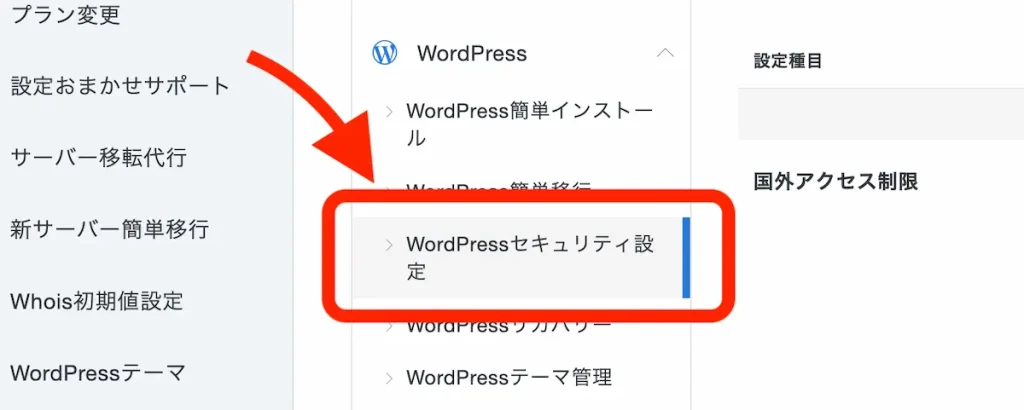
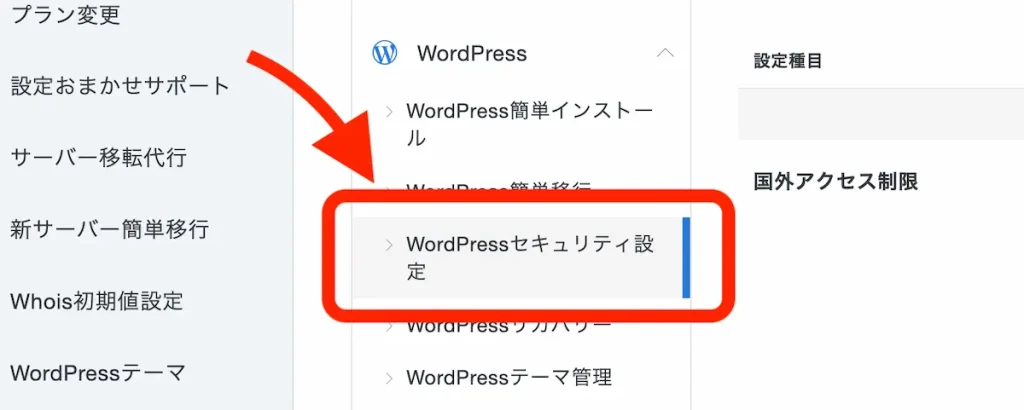
ログインしたいサイトのドメインを選んだら、設定種目の項目に「国外アクセス制限」というを見つけてください。
すると「ダッシュボード アクセス制限」が「ON」になっているはずなので、設定状況のボタンを「OFF」へと切り替えてください。
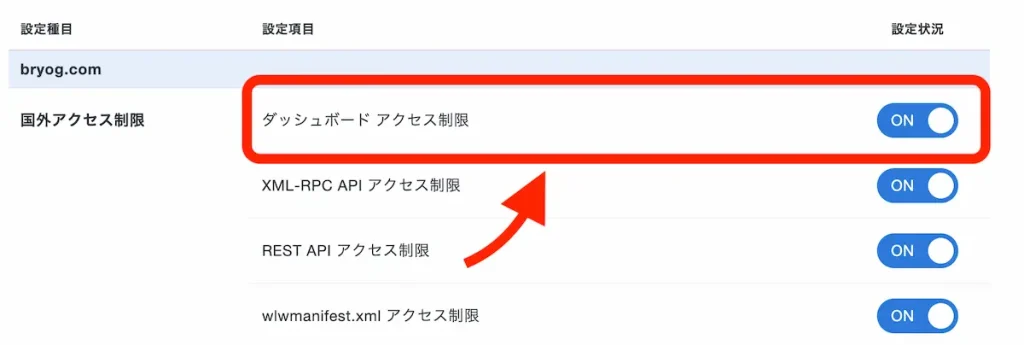
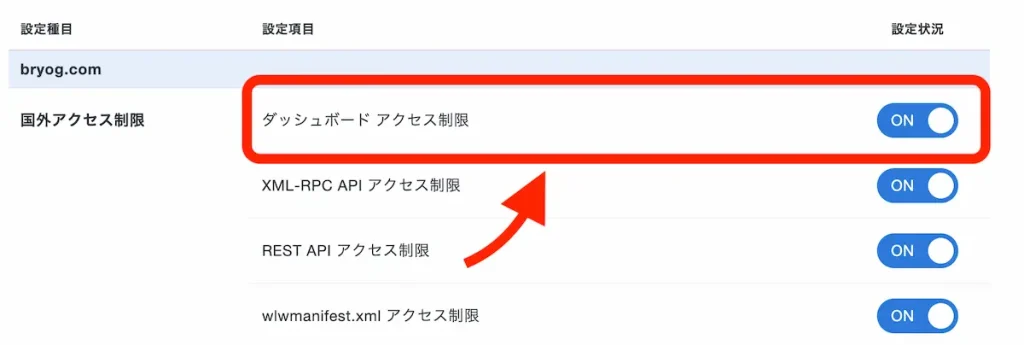
変更すると、同時に「REST API アクセス制限」の設定も自動的に OFF になります。
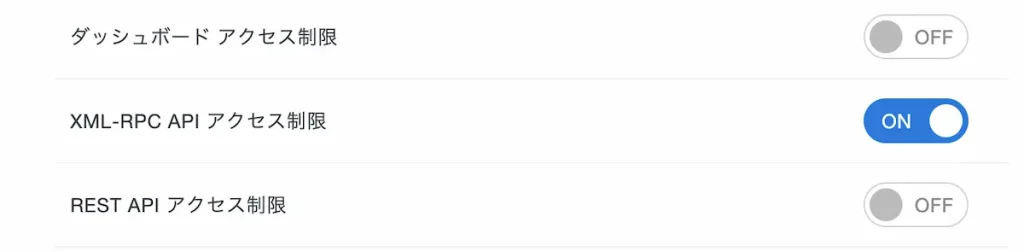
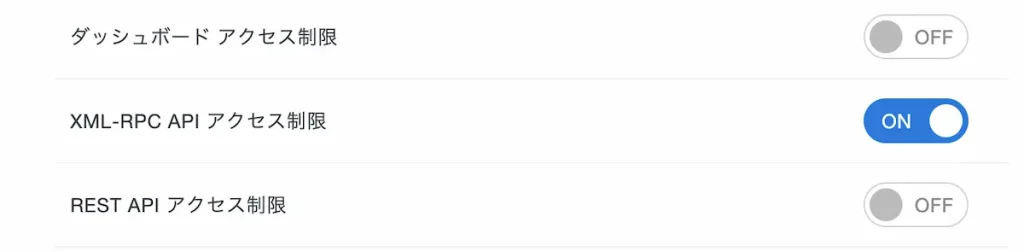
おそらく WordPress 5.0 未満を使用している人はいないと思いますが、5.0 以上を利用している人は「REST APIアクセス制限」も同時に「OFF」にしないと記事の投稿や保存ができなくなります。
そのため、「ダッシュボード アクセス制限」を「OFF」に変更するだけで、自動で「REST APIアクセス制限」も「OFF」へと変更されます。
アクセス制限を解除した時の注意点
海外へ行っている間は制限を「OFF」にしたままにしておきたいところですが、「OFF」にしている時間が長ければ長いほどリスクは高くなってしまいます。
記事を編集している時以外は、なるべく「ON」に戻しておきましょう。
ここで、注意点が1つ。
制限を解除する手順の時に、自動で「REST APIアクセス制限」も「OFF」に変更されると説明しました。
しかし、「ダッシュボード アクセス制限」を「ON」に変更した時は、自動では「REST APIアクセス制限」は「ON」にしてくれません。
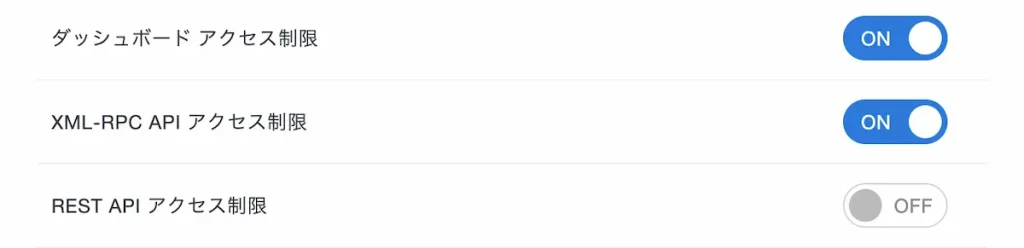
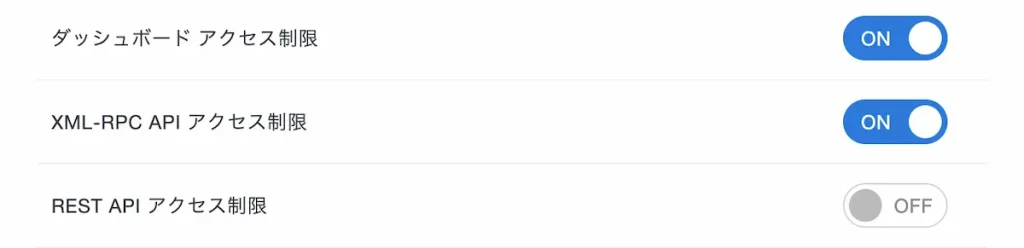
「ダッシュボード アクセス制限」を「ON」にした時は、手動で「REST APIアクセス制限」も「ON」に戻しておきましょう。
海外に長期滞在の時は IP でアクセス拒否
海外に長期滞在する場合、WordPress を使うたびにエックスサーバーへアクセスして設定を変更するのは大変ですよね。
そんな時、もし IP アドレスが分かるのであれば、使う IP アドレス以外を遮断する方法もあります。
.htaccessでIPアドレスを制限
どんな方法でも良いので、「.htaccess」に下記のコードを追加して編集します。
SetEnvIf Remote_Addr ^123\.456\.789\.123$ AllowCountry上記の例は、IP アドレスが「123.456.789.123」の場合になります。
なので、上記のコードをサンプルとして自分の IP アドレスに書き換えてくださいね。
「WordPress管理画面へのアクセスが拒否されました」が表示されても焦らずに
WordPress を始めて間もない頃、海外滞在中に初めて記事を書こうとしたら「WordPress管理画面へのアクセスが拒否されました」と表示されてビックリした記憶があります。
「アクセス拒否」なんて表示されると「ドキッ」としちゃいますよね。
なんか、悪いことでもしたのかと一瞬焦ってしまいました。
設定の変更が面倒と思ってしまいますが、海外の攻撃から常に守ってくれているエックスサーバーに感謝しないとですね。










